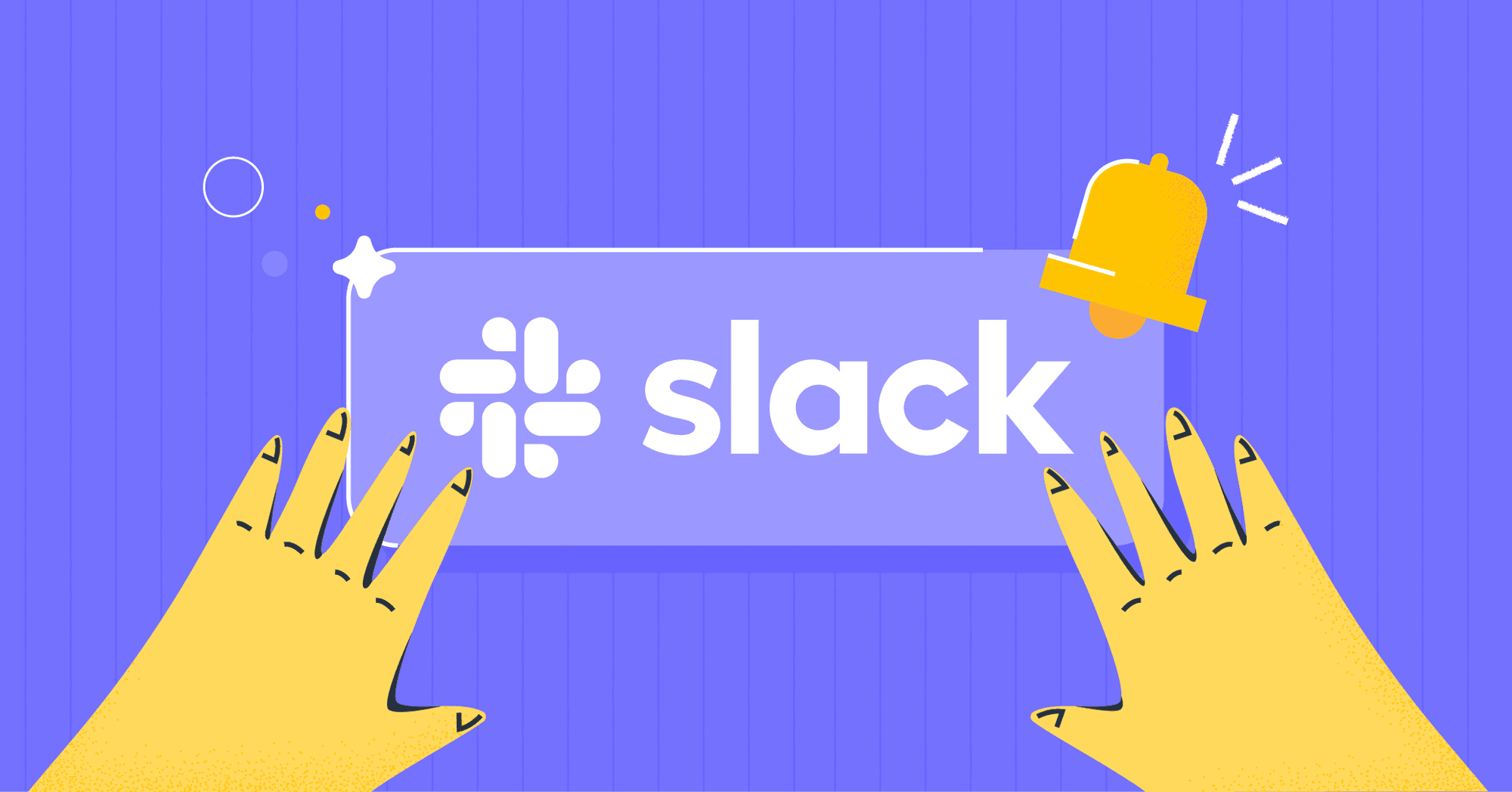Slack est une plateforme de communication sur le lieu de travail très appréciée des entreprises. En plus de la fonction de messagerie habituelle, les entreprises ont accès à des fonctionnalités avancées telles que le Workflow Builder pour créer des webhooks. Dans cet article de blog, nous allons vous montrer comment créer un webhook entrant pour envoyer une notification Slack depuis respond.io à l'aide d'une requête HTTP.
Comment envoyer une notification à Slack
Les membres de l'équipe souhaitent recevoir des notifications immédiates lorsque des événements importants se produisent sur d'autres plateformes. Mais ces notifications ne sont pas très fréquentes. C'est pourquoi il est beaucoup plus pratique de les recevoir sur une plateforme utilisée quotidiennement comme Slack .
Recevoir des notifications sur les canaux Slack permet aux équipes d'être sur la même longueur d'onde. Elles auront accès aux mêmes informations et pourront mieux collaborer, coordonner et déléguer les tâches en conséquence.
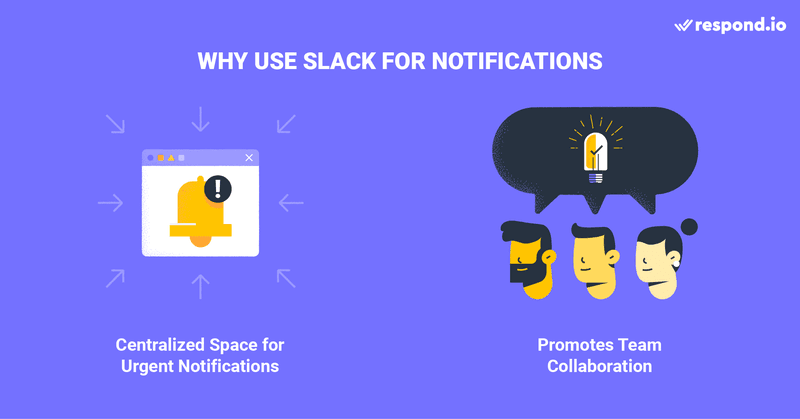
Ce sont là quelques-uns des avantages de l'utilisation des notifications automatiques sur Slack . Vous voulez mettre en place les vôtres ? Passons en revue toutes les étapes nécessaires pour envoyer une requête HTTP de respond.io à Slack.
Envoi d'une notification Slack via respond.io Workflow
Ce processus implique l'utilisation des flux de travail respond.io et Slack , les entreprises auront donc besoin d'un compte sur les deux plateformes. Sur respond.io, l'étape de la requête HTTP est disponible à partir du plan Business.
Pour utiliser les flux de travail Slack , les entreprises doivent également s'inscrire à un plan payant Slack . Une fois que vous êtes prêt, l'étape suivante consiste à générer une URL de demande Slack qui sera utilisée dans un flux de travail de demande HTTP respond.io .
1. Créer un flux de travail Slack
Commençons par créer un nouveau flux de travail Slack . Vous devez d'abord choisir un déclencheur, qui est le point de départ du flux de travail. Pour échanger des informations entre respond.io et Slack, sélectionnez le déclencheur Slack Incoming Webhook .
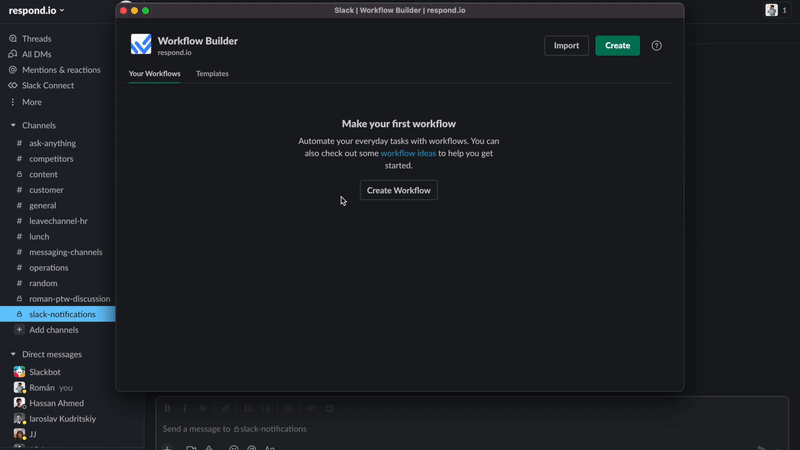
2. Rédigez la notification Slack
Nous disposons à présent d'un déclencheur qui déclenche le flux de travail lorsqu'il est activé. Puisque nous voulons envoyer une notification, choisissez l'étape Envoyer un message. Cliquez sur Publier en haut à droite pour générer une URL. Plus tard, vous enverrez une requête HTTP Post à cette URL à partir de respond.io.
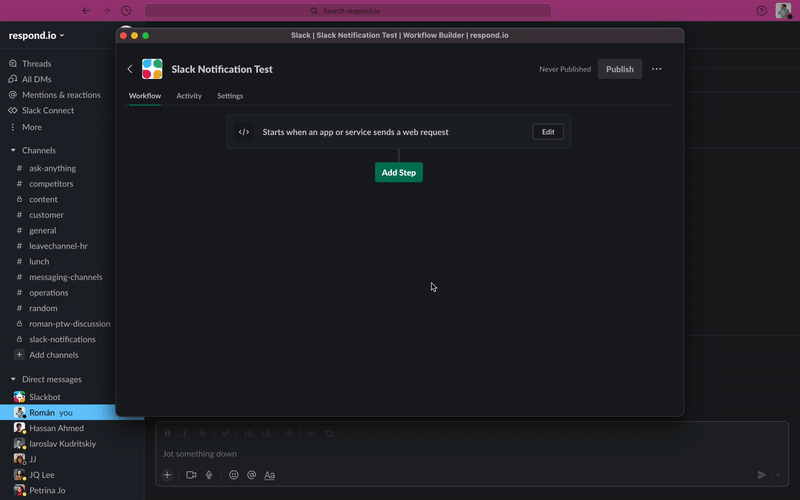
3. Mise en place d'un flux de travail à l'adresse respond.io
Pour envoyer une notification à Slack à partir de respond.io, nous devons d'abord configurer un flux de travail respond.io . Commencez par choisir l'étiquette Contact mise à jour comme déclencheur. Cela vous permettra de tester la notification Slack en ajoutant simplement l'étiquette de votre choix à un contact.
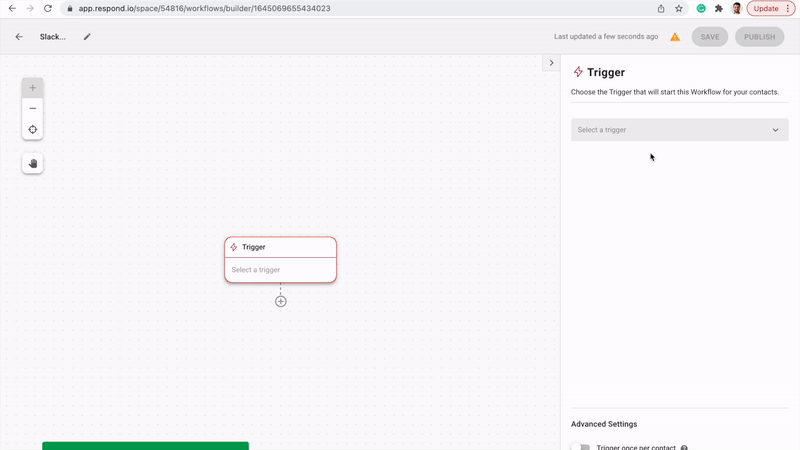
4. Créez la connexion avec votre flux de travail Slack
Puisque nous voulons enregistrer les données de respond.io à Slack, choisissez Method : POST dans la liste déroulante. Copiez et collez l'URL Slack de l'étape 2 ici. Votre requête HTTP est maintenant prête à envoyer des données à Slack. Publions-la et testons le résultat.
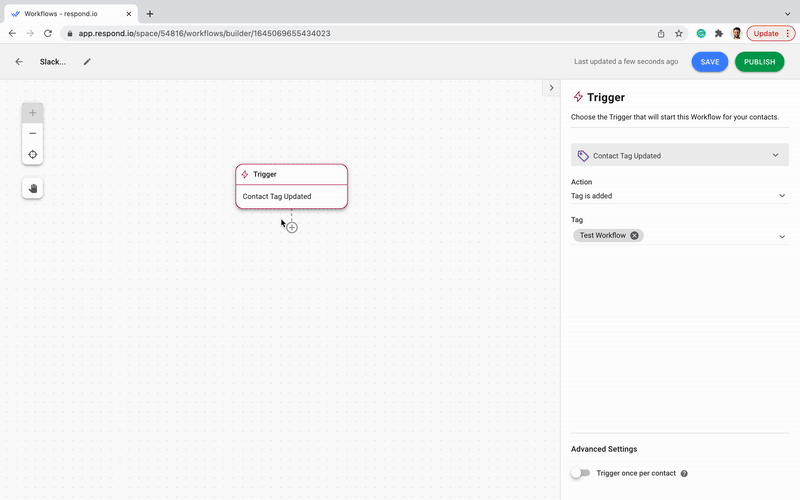
5. Tester la notification
Pour tester la notification Slack , vous devez activer le déclencheur respond.io . Ajoutez votre balise à un contact respond.io . Ouvrez ensuite le canal Slack de votre choix. Si le webhook entrant Slack est correctement configuré, vous recevrez une nouvelle notification.
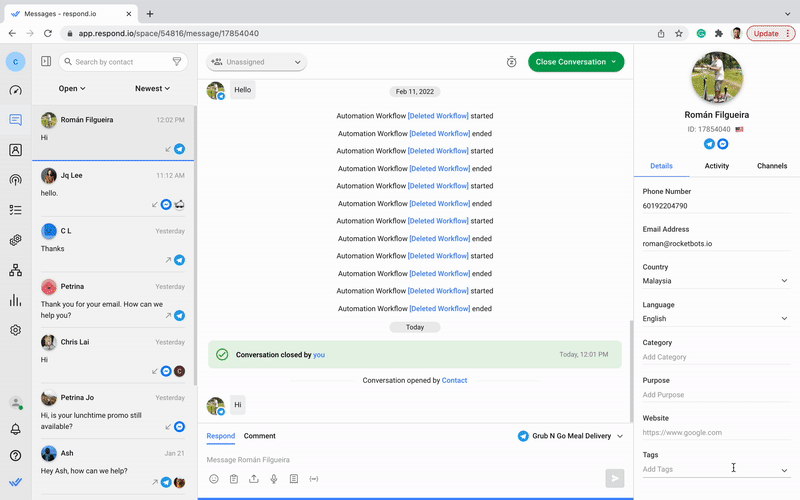
Dans certains cas, l'envoi d'un simple message comme celui-ci suffit. Mais que se passe-t-il si, par exemple, un utilisateur souhaite envoyer une notification Slack contenant les coordonnées d'un contact ?
Ajouter les coordonnées d'un contact à une notification Slack
Les variables dynamiques sont des éléments clés dans les flux de travail de respond.io , car elles permettent aux utilisateurs de travailler avec des données de contact personnalisées. Voyons comment ajouter des variables dynamiques au corps du message Slack pour transmettre des informations sur les contacts de respond.io à Slack.
1. Ajouter les variables Slack au corps du message
Pour envoyer des données de contact dans une notification, nous devons d'abord créer les variables sur Slack , puis sur respond.io. Une fois cela fait, vous devrez utiliser le corps HTTP avec les variables Slack générées dans le flux de travail respond.io .
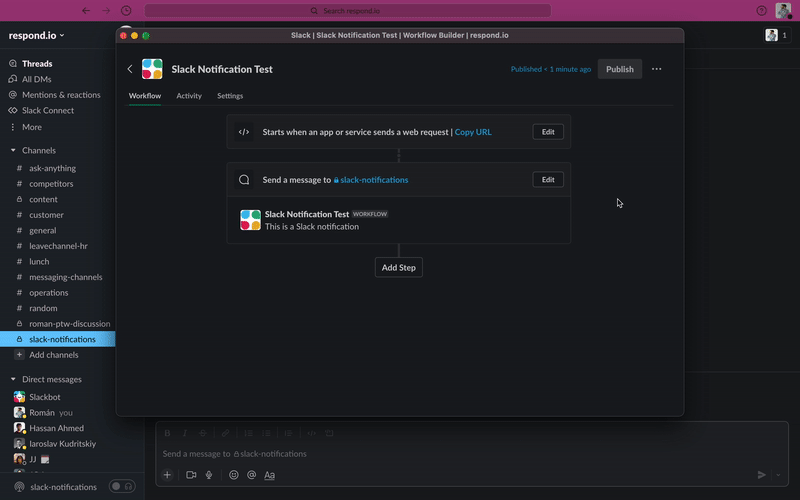
2. Ajouter des variables dynamiques au flux de travail respond.io
Pour personnaliser votre notification Slack avec le nom du contact, copiez et collez le corps HTTP de Slack à respond.io. Choisissez ensuite la variable dynamique $contact.name dans le menu déroulant.
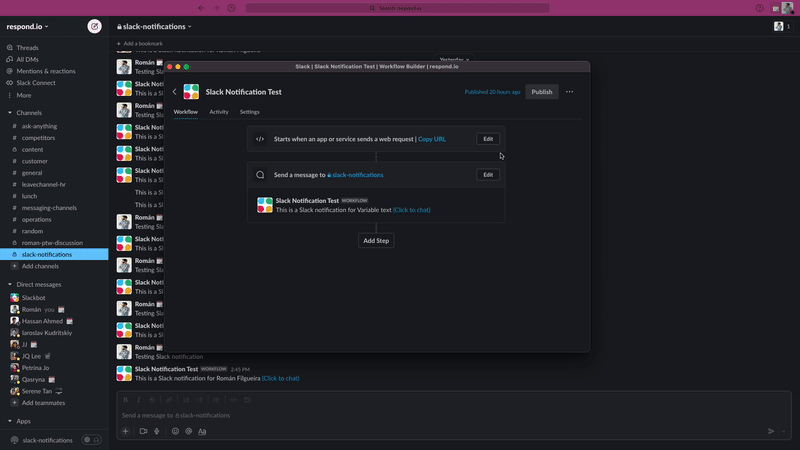
3. Tester la notification
Pour tester la notification, allez dans le module respond.io Messages. Sélectionnez un contact et attribuez-lui le tag. Ouvrez ensuite le canal Slack de votre choix. Si tout est configuré correctement, vous recevrez une notification avec le nom du contact.
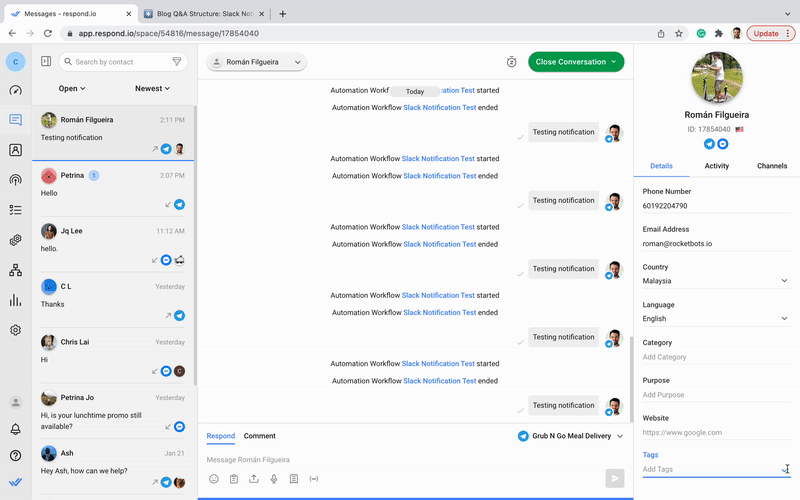
Parfois, l'utilisation de variables dynamiques ne suffit pas. Les utilisateurs auront toujours besoin d'un contexte supplémentaire, comme les détails du contact ou l'historique de la conversation, lorsqu'ils consulteront leurs notifications Slack . Le plus simple est d'ajouter un lien vers respond.io dans la notification Slack .
Rendre la conversation disponible via Slack
En ajoutant un lien hypertexte à la notification Slack , les utilisateurs de respond.io peuvent consulter les données complètes du contact et l'historique des conversations sur respond.io afin de mieux comprendre leur cas en un seul clic.
1. Ajouter un lien vers la notification Slack
Pour ajouter un lien direct vers la conversation respond.io , retournez sur Slack et modifiez l'étape Envoyer un message. Ajoutez ensuite cette URL : https://apps.respond.io/message/{contactID}. Une fois publié, ce lien vous permettra d'accéder à la conversation respond.io .
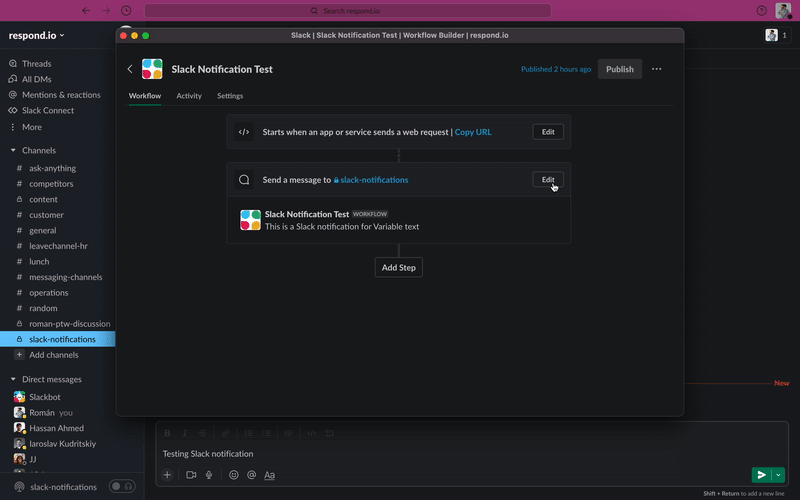
2. Tester la notification
Pour tester la notification, sélectionnez un contact respond.io et attribuez-lui la balise. Ouvrez le canal Slack que vous avez choisi. Si tout est configuré correctement, vous trouverez un nouveau message avec un lien hypertexte vers respond.io. Cliquez dessus pour vous assurer qu'il fonctionne.
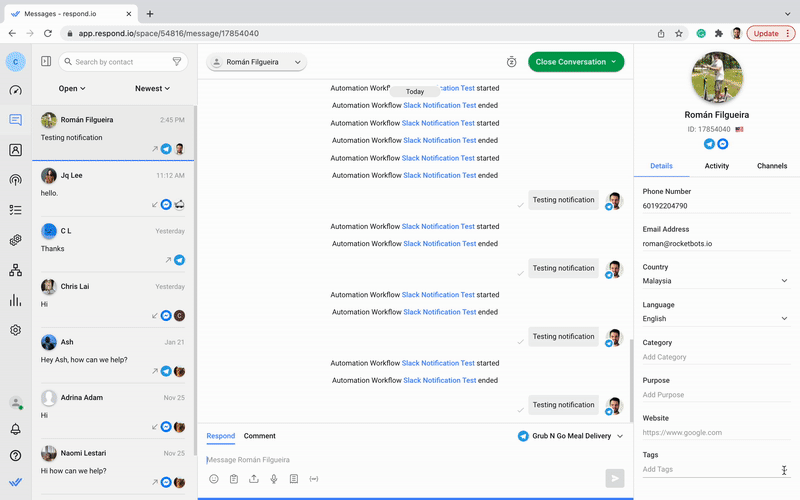
En conclusion, l'utilisation de variables dynamiques et d'hyperliens vers respond.io fait passer les notifications Slack au niveau supérieur, permettant aux utilisateurs d'avoir une meilleure connaissance de chaque contact. Ils peuvent ainsi traiter les conversations entrantes plus efficacement, ce qui permet d'améliorer l'expérience client.
Il s'agit d'une manière simple d'utiliser l'étape de requête HTTP pour créer un webhook entrant Slack . Mais il existe également d'autres façons pratiques de les mettre en œuvre. Nous mettrons bientôt à jour cet article avec d'autres applications utiles pour répondre à différents cas d'utilisation.
Pour en savoir plus
Voilà tout ce que vous devez savoir sur les notifications Slack avec respond.io. Si vous souhaitez en savoir plus sur d'autres sujets intéressants, consultez ces articles :
- Comment envoyer une notification WhatsApp Business
- WhatsApp CRM : Utiliser respond.io comme un CRM avec l'intégration de WhatsApp
- Comment configurer la réponse automatique aux commentaires Facebook